Chỉnh tốc độ chuột Win 10 hay còn gọi là DPI ảnh hưởng rất nhiều đến thao tác cũng như tốc độ làm việc của người dùng. Tuy nhiên, hầu hết mọi người quen với việc để các thiết lập chuột ở mặc định hay cố làm quen với những cài đặt ban đầu đó.
Trong bài viết dưới đây Hoamitech.com sẽ hướng dẫn các bạn cách chỉnh tốc độ chuột Win 10 chi tiết nhất 07/2024. Cùng theo dõi bài viết nhé!
Nội Dung Chính
Hướng dẫn cách chỉnh tốc độ chuột Win 10 thông qua Setting
Bước 1: Đầu tiên bạn click vào nút Windows > Chọn Settings.
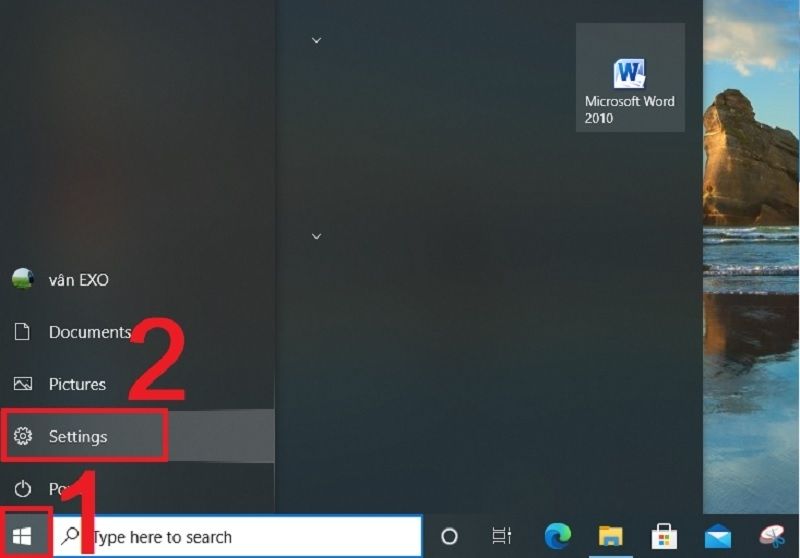
Bước 2: Nhấn vào mục Devices.
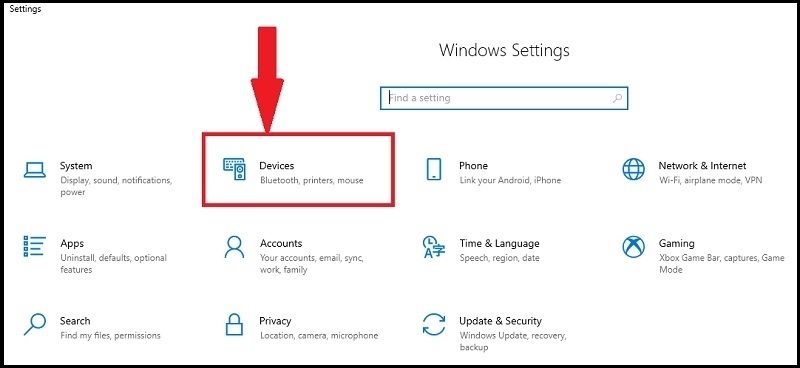
Bước 3: Cửa sổ Devices hiện lên, chọn Mouse > Chọn Additional mouse options.
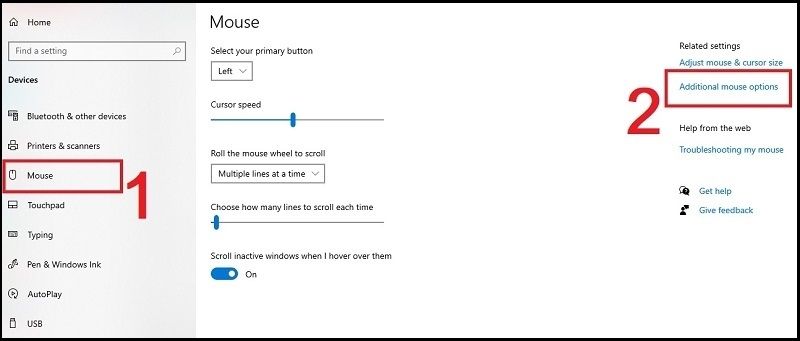
Bước 4:Cửa sổ tùy chỉnh Mouse Properties sẽ hiện ra.
Bên trong Mouse Properties có rất nhiều cài đặt liên quan chuột máy tính như: chỉnh tốc độ chuột, chỉnh con trỏ chuột,…
Bạn muốn thay đổi DPI chuột máy tính thì hãy chọn Pointer Options.
Trong Motion chọn:
- Kéo sang trái để giảm tốc độ chuột.
- Kéo sang phải để tăng tốc độ chuột.
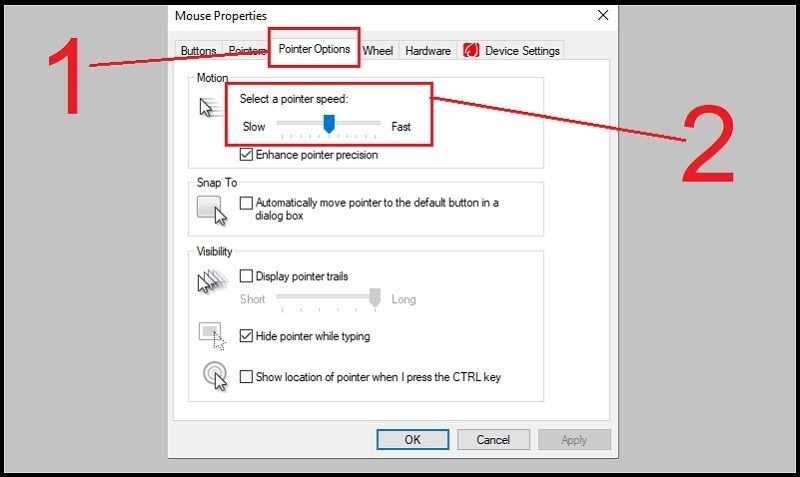
Bước 5: Khi chọn tăng giảm DPI thì tốc độ chuột cũng thay đổi theo luôn. Bạn có thể thấy được tốc độ chuột phù hợp với mình. Nhấn OK để xác nhận.
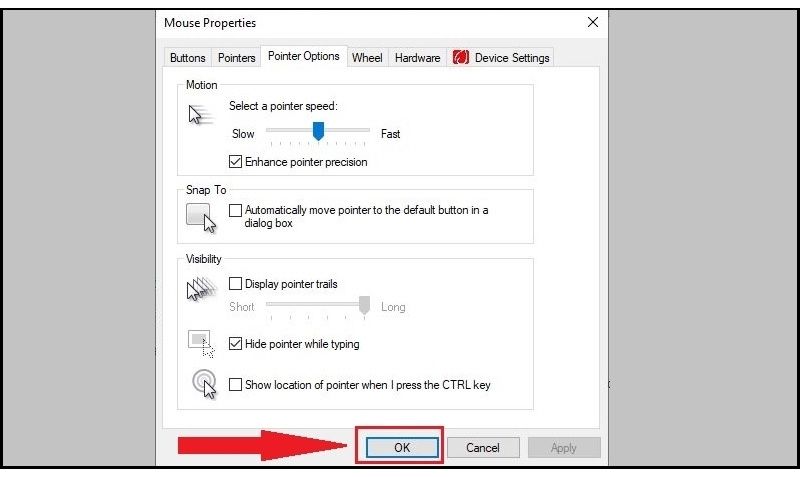
Hướng dẫn cách chỉnh tốc độ chuột win 10 từ Control Panel
Bước 1: Nhập vào Control Panel trong ô tìm kiếm > Chọn vào ứng dụng Control Panel.
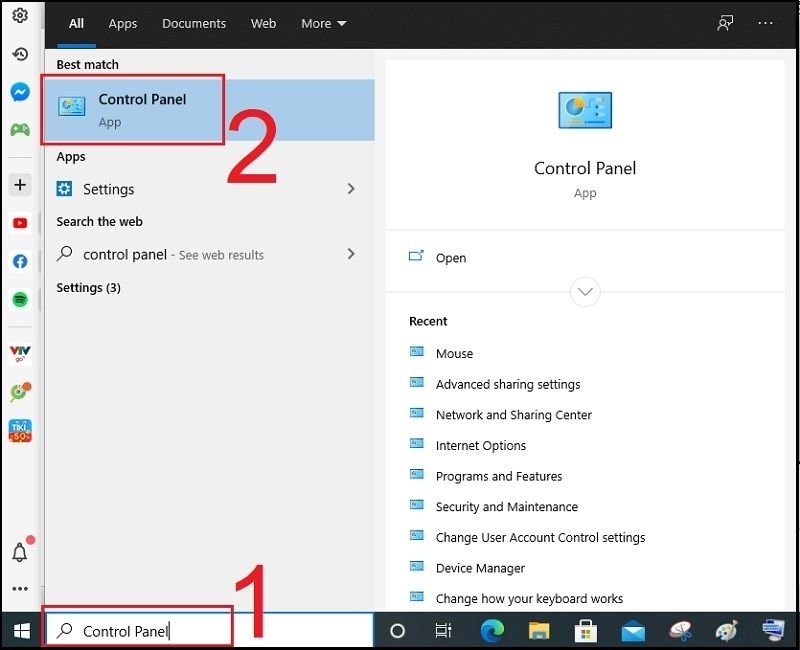
Bước 2: Trong màn hình Control Panel > Chọn vào Mouse trong danh sách.
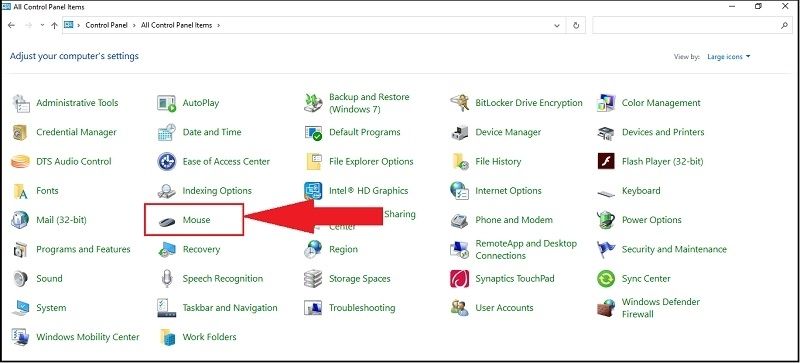
Bước 3: Cửa sổ cài đặt hiện ra, bạn cũng chọn tab Pointer Options. Thực hiện kéo thanh trượt để chỉnh tốc độ chuột. (Thực hiện như bước 4,5 ở cách 1).
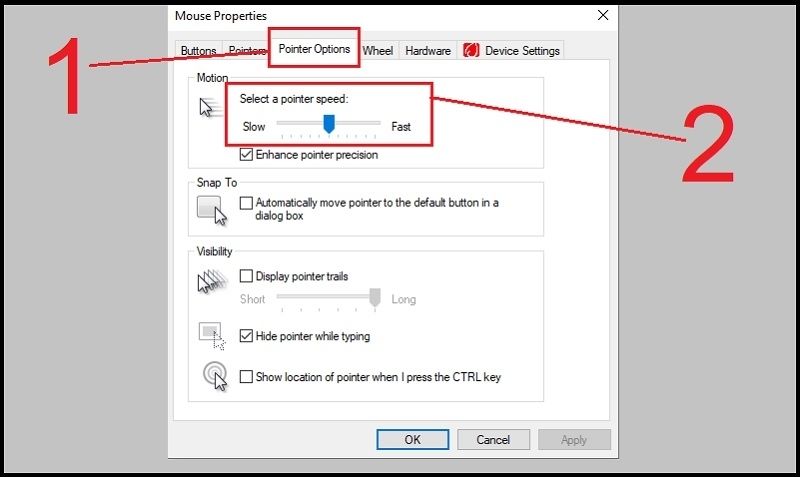
Sử dụng phần mềm để chỉnh tốc độ lăn chuột win 10
Mouse Master là một ứng dụng có thể giúp bạn tuỳ chỉnh tốc độ chuột theo từng ứng dụng được cài đặt sẵn.
Ở trên giao diện chính của chương trình Mouse Master. Người dùng chỉ việc thêm vào chương trình cần cài đặt và tuỳ chỉnh tốc độ chuột cho riêng chương trình đó.
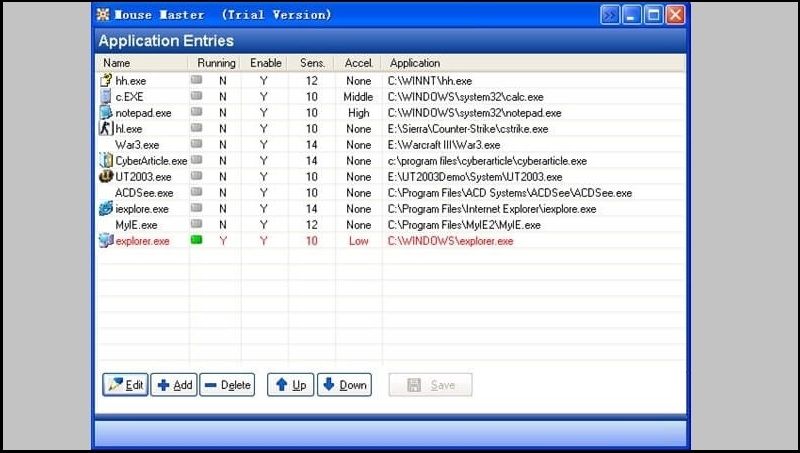
Cuối cùng, khi không cần dùng đến tiện ích nữa bạn cũng chỉ việc tắt phần mềm đi. Hoặc xoá ứng dụng ra khỏi danh sách cài đặt trong phần mềm là xong.
Kết luận
Vậy là Hoamitech.com đã hướng dẫn đến bạn đọc cách chỉnh tốc độ chuột máy tính đơn giản 07/2024. Hy vọng với những thông tin chúng tôi cung cấp trong bài viết sẽ giúp bạn có thêm kiến thức và sử dụng phần mềm này hiệu quả nhất nhé!
Đừng quên để lại bình luận bên dưới nếu bạn còn bất kỳ thắc mắc nào liên quan đến bài viết. Hoặc là những chủ đề hấp dẫn khác để tụi mình có động lực tiếp tục làm thêm nhiều chuyên mục khác nhé! Cảm ơn các bạn đã theo dõi và đón đọc.













